
У минулій статті ми розглянули кілька найпопулярніших операційних систем, які зазвичай вибирають для установки на VPS-сервери. А сьогодні ми хочемо познайомитис...
Блог компанії 3v-Hosting
5 хв.
Ефективне налаштування мережі - це фундаментальна вимога для будь-якого сервера або робочого столу під управлінням Ubuntu 22.04. Системним адміністраторам і користувачам важливо розуміти, як ефективно керувати мережевими налаштуваннями, враховуючи розвиток мережевих технологій і постійне прагнення Ubuntu до інновацій. У цій статті ми розглянемо нюанси налаштування мережі, виділимо різні точки зору, інструменти та найкращі практики.
Ubuntu 22.04 - це реліз довгострокової підтримки (LTS). У ньому представлені надійні функції та інструменти для управління мережами. Для управління мережевими інтерфейсами значною мірою використовується Netplan, декларативний інструмент налаштування мережі. Netplan забезпечує спрощений підхід до визначення складних мережевих налаштувань на основі YAML. Це особливо корисно в хмарних середовищах.
Перш ніж приступити до налаштування, необхідно зрозуміти, які мережеві рівні задіяні:
Апаратний рівень: Мережеві інтерфейсні карти (NIC) і фізичні з'єднання.
Рівень ядра: Драйвери і модулі, що забезпечують взаємодію обладнання.
Користувацький рівень: Інструменти, такі як Netplan, NetworkManager, і успадковані методи.
Налаштування статичної IP-адреси - поширене завдання для серверів, що забезпечує постійну доступність. У таких випадках одного разу прописана в конфігурації сервера IP-адреса буде постійною і незмінною, доки ви не зміните її у файлі конфігурації. Ось як це зробити за допомогою Netplan:
Знайдіть файл конфігурації Netplan: файли конфігурації Netplan знаходяться в каталозі /etc/netplan/. Зазвичай файл за замовчуванням називається 01-netcfg.yaml або аналогічний.
Редагування файлу конфігурації: Для зміни файлу використовуйте текстовий редактор, наприклад nano:
sudo nano /etc/netplan/01-netcfg.yaml
Приклад конфігурації для статичного IP:
network:
version: 2
ethernets:
ens33:
dhcp4: no
addresses:
- 192.168.1.100/24
gateway4: 192.168.1.1
nameservers:
addresses:
- 8.8.8.8
- 8.8.4.4
Застосуйте конфігурацію: Після збереження змін застосуйте їх за допомогою:
sudo netplan apply
Перевірте конфігурацію: Для підтвердження змін використовуйте команду ip a:
ip a
Протокол динамічної конфігурації хоста (DHCP) підходить для середовищ, у яких пристрої часто підключаються або залишають мережу. У цьому разі зручно, щоб IP-адреси пристроям роздавалися централізовано з мережевого пристрою, який буде зберігати в себе таблицю відповідності кінцевих пристроїв з їхніми IP-адресами, але які можуть змінюватися під час кожного підключення до мережі. Увімкнути DHCP для інтерфейсу дуже просто за допомогою Netplan.
Змініть конфігураційний файл:
network:
version: 2
ethernets:
ens33:
dhcp4: yes
Застосуйте конфігурацію:
sudo netplan apply
Такий підхід спрощує управління мережею, делегуючи розподіл IP-адрес серверу DHCP.
Ubuntu 22.04 підтримує розширені конфігурації, як-от мости та бондинги для високої доступності та віртуалізованих середовищ.
Мостове з'єднання або Бридж: Зазвичай використовується для спільного використання віртуальними машинами (ВМ) фізичного мережевого інтерфейсу хоста. Приклад конфігурації:
network:
version: 2
bridges:
br0:
interfaces:
- ens33
dhcp4: yes
Зв'язування: Об'єднання декількох мережевих карт для резервування або збільшення пропускної здатності. Приклад:
network:
version: 2
ethernets:
ens33:
dhcp4: no
ens34:
dhcp4: no
bonds:
bond0:
interfaces:
- ens33
- ens34
parameters:
mode: active-backup
addresses:
- 192.168.1.200/24
Хоча в Ubuntu Server за замовчуванням використовується Netplan, NetworkManager залишається популярним у настільних середовищах. Він надає графічний інтерфейс та інструменти CLI, як-от nmcli, для керування з'єднаннями.
Щоб налаштувати статичний IP, використовуйте nmcli:
nmcli con add type ethernet con-name static-ip ifname ens33 ip4 192.168.1.150/24 gw4 192.168.1.1
nmcli con mod static-ip ipv4.dns "8.8.8.8,8.8.4.4"
nmcli con up static-ip
Навіть при використанні надійних інструментів налаштування можуть виникнути проблеми з мережею. Основні кроки з усунення неполадок включають:
Перевірте мережеві інтерфейси: Використовуйте команду ip a для отримання списку всіх мережевих інтерфейсів і їхнього стану.
Перевірка підключення: Використовуйте команду ping, щоб перевірити підключення до шлюзу або зовнішніх вузлів:
ping 8.8.8.8.8
Перевірте журнали Netplan: Якщо застосування netplan не вдалося, перевірте журнали на предмет подробиць:
journalctl -u systemd-networkd
Діагностика проблем із DNS: Перевірте дозвіл DNS за допомогою nslookup або dig:
nslookup example.com
Налаштування мережі в Ubuntu 22.04 поєднує в собі гнучкість і простоту, задовольняючи найрізноманітніші вимоги - від базових установок до складних корпоративних середовищ. Розуміння таких інструментів, як Netplan і NetworkManager, а також методів усунення неполадок і забезпечення безпеки гарантує надійність і безпеку мережі.
За допомогою цього посібника системні адміністратори та користувачі зможуть упевнено керувати мережевими конфігураціями, оптимізуючи підключення та продуктивність системи.
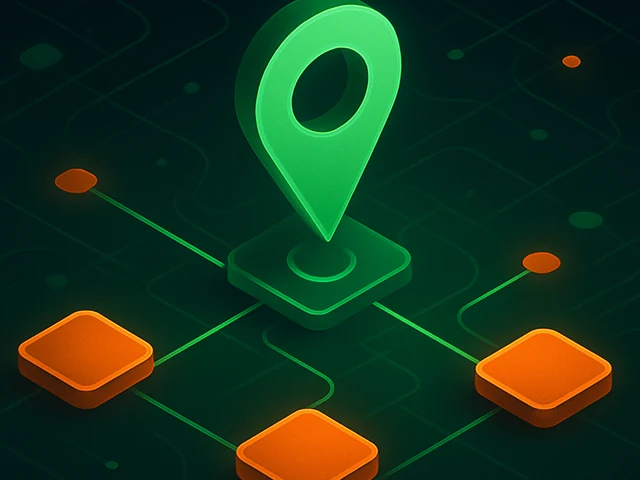
Детально про те, як працюють IP-адреси, що таке IPv4 і IPv6, публічні та приватні IP, DNS, маршрутизація, безпека та використання в серверній інфраструктурі.

Прискорення WordPress на рівні Nginx: правильні налаштування PHP-FPM, try_files, статика, кешування, Brotli, захист wp-login і безпечні заголовки для стабільної...
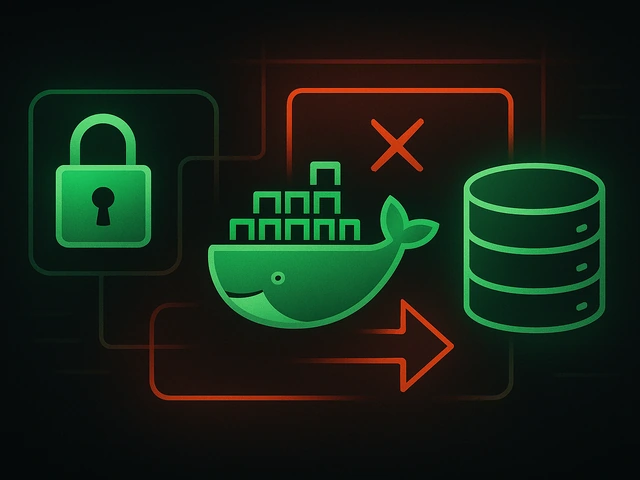
Ефективні стратегії резервного копіювання Docker-додатків: як захищати томи, дані та конфігурації, уникаючи при цьому типових помилок, а також швидко відновлюва...